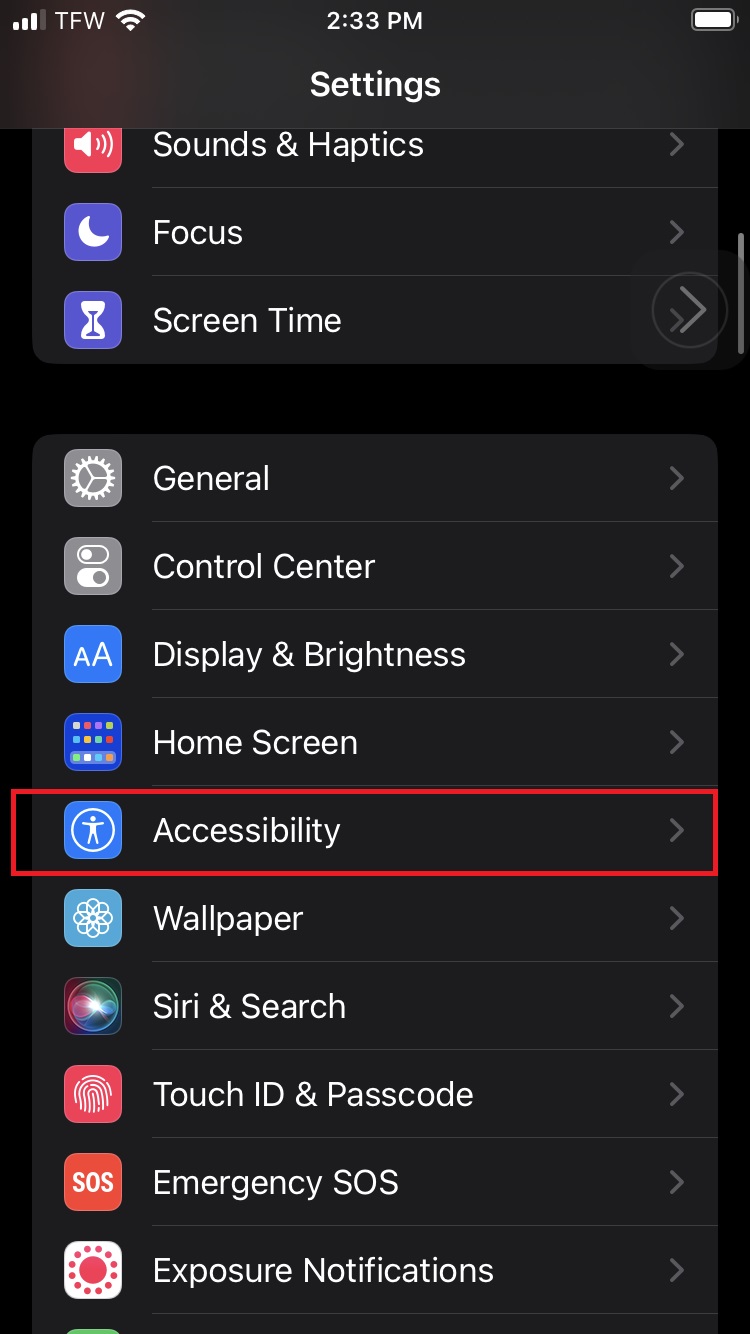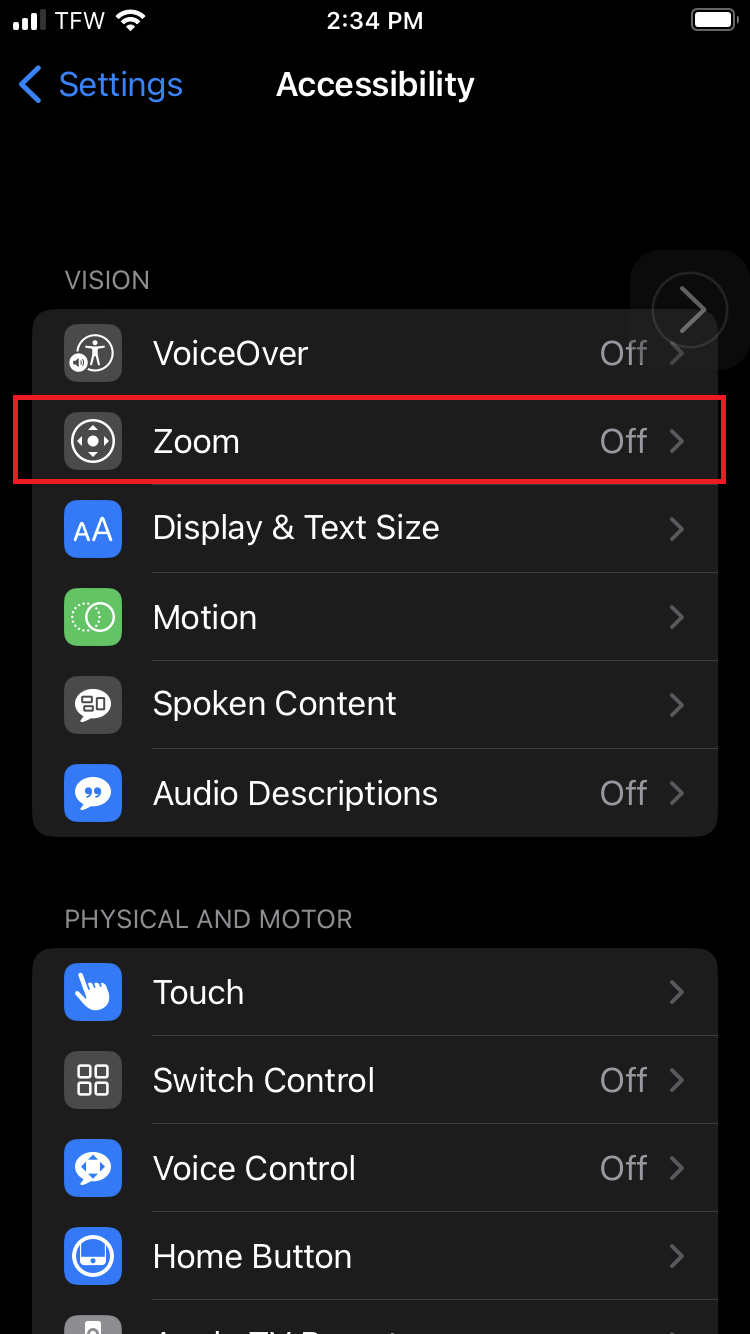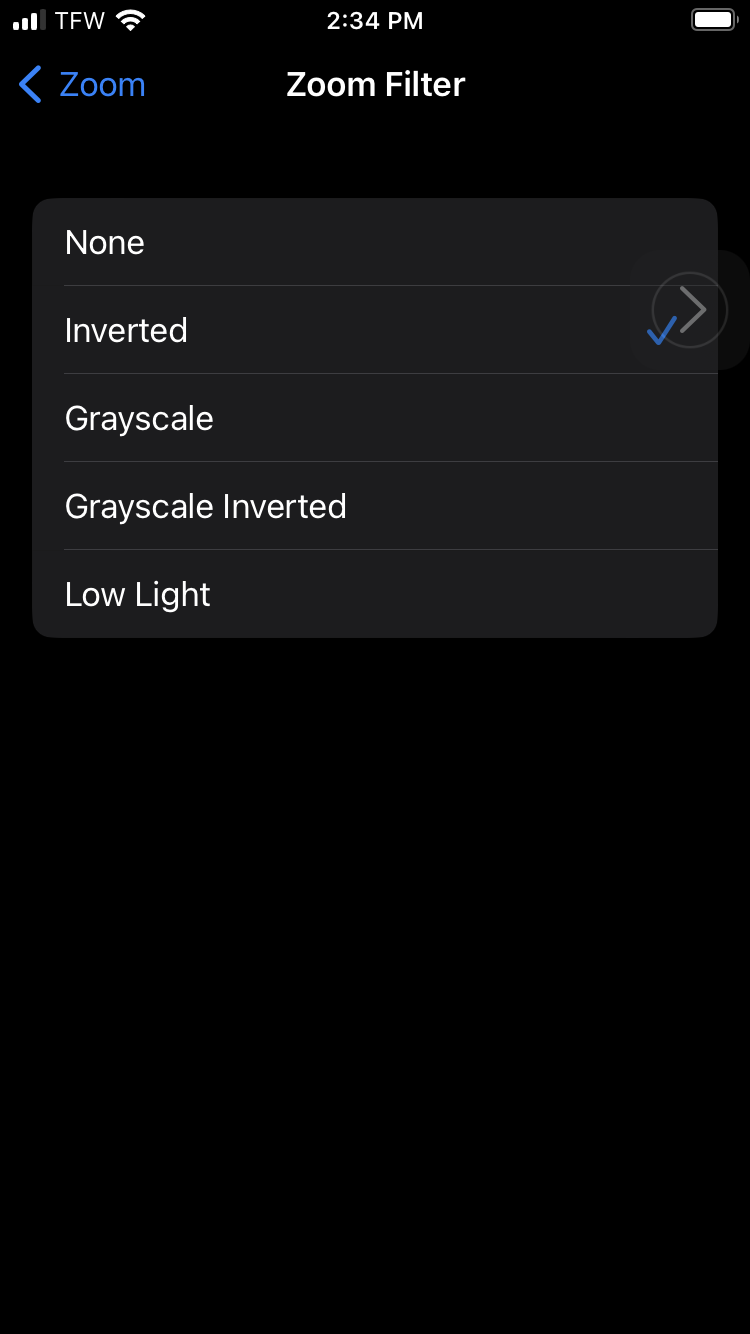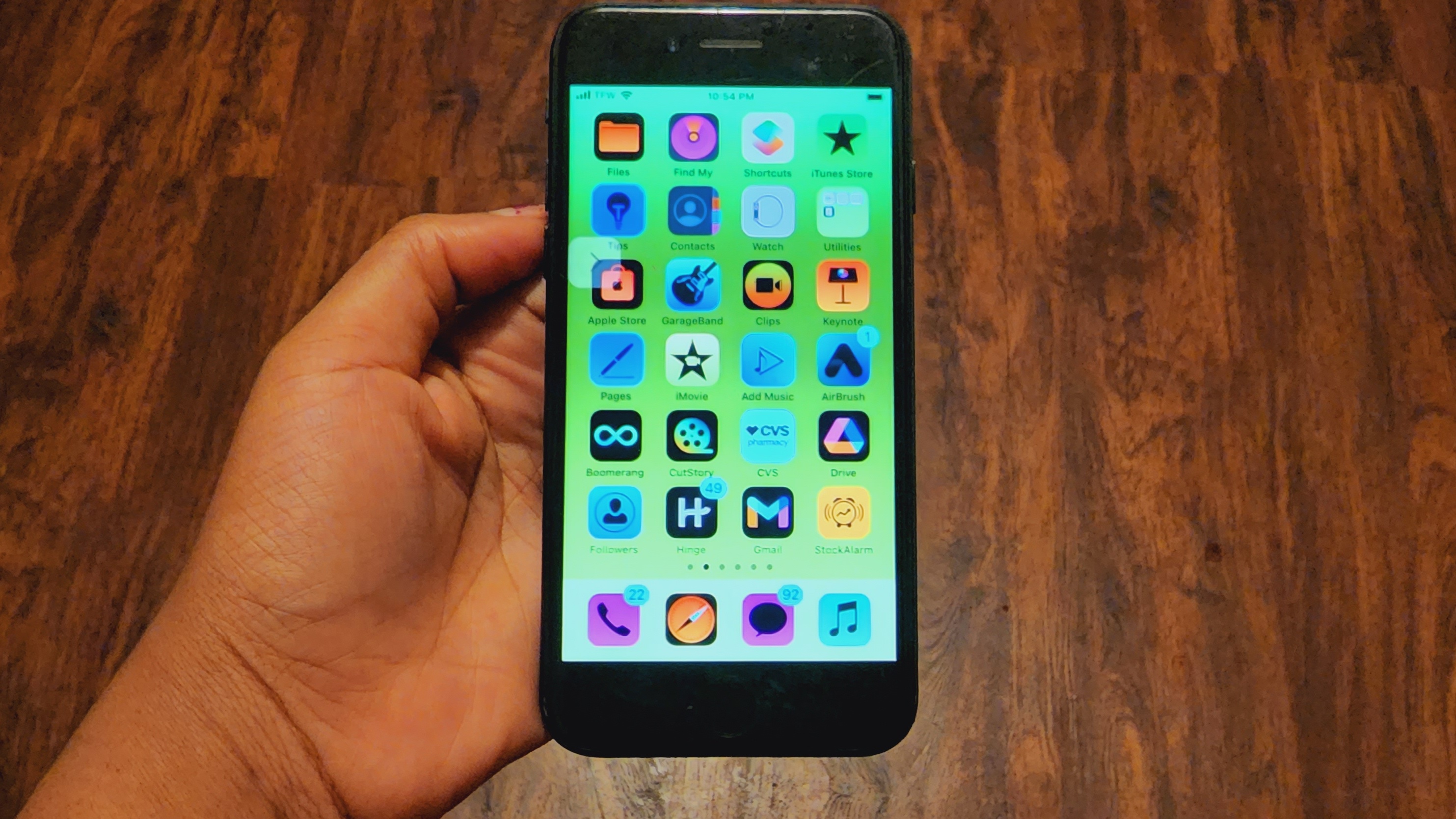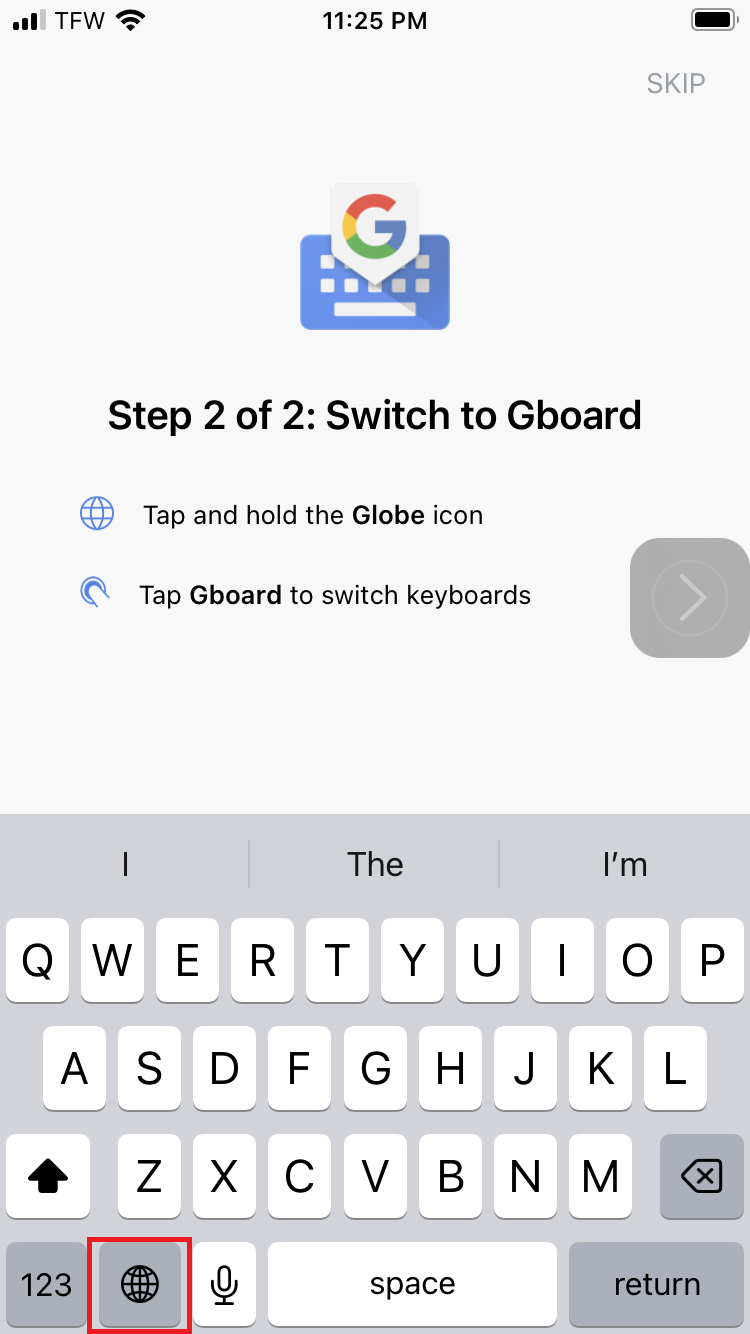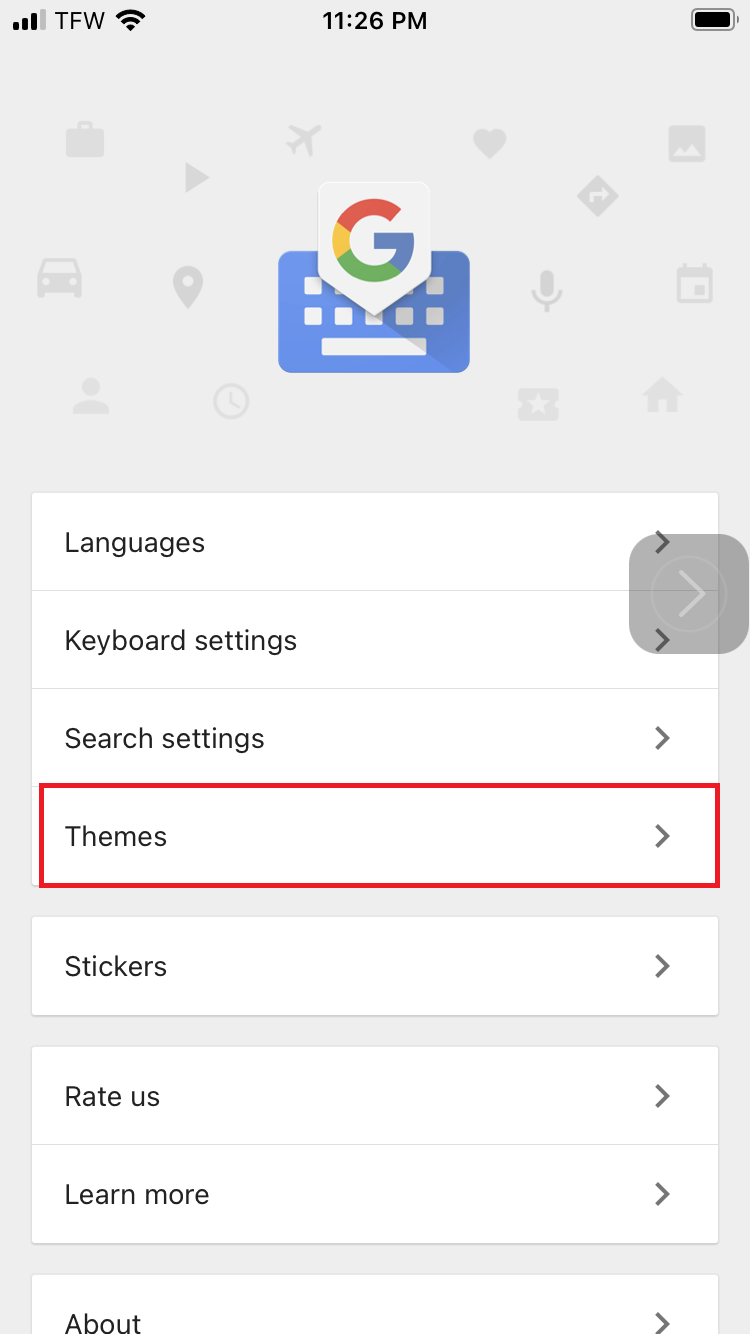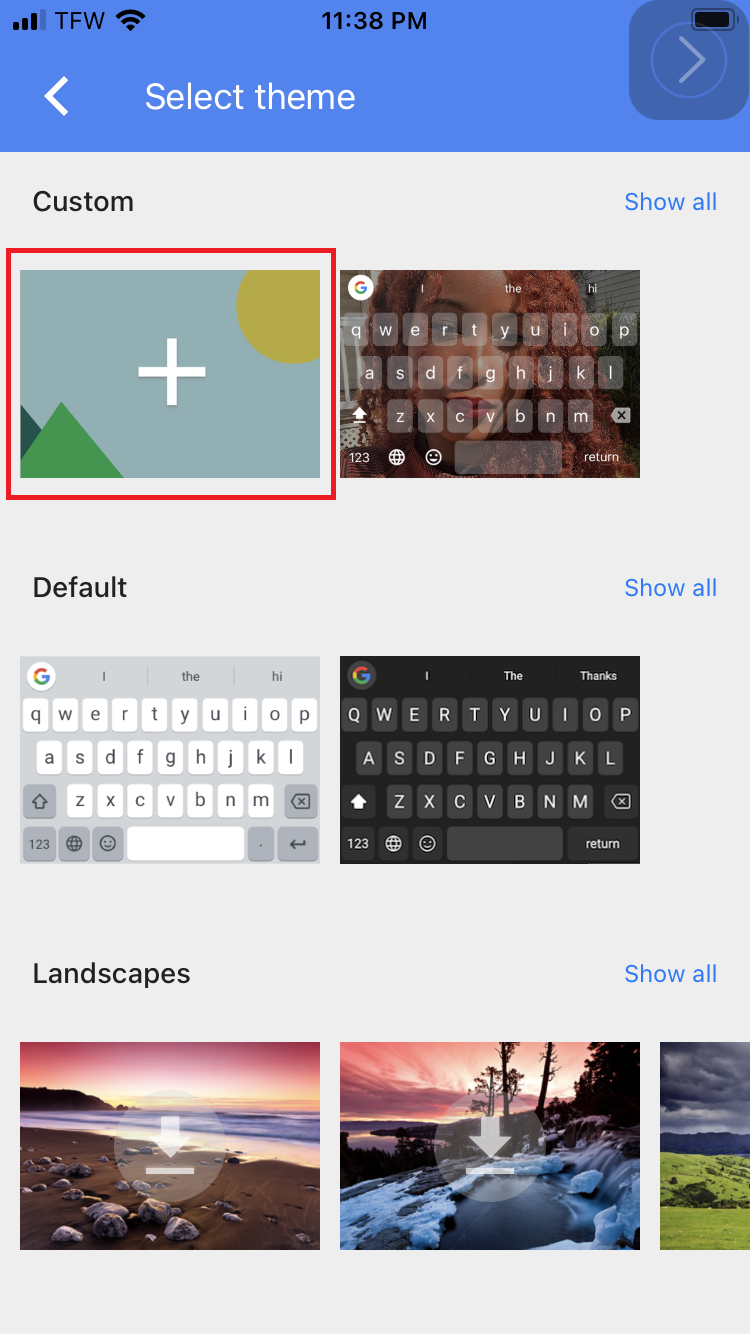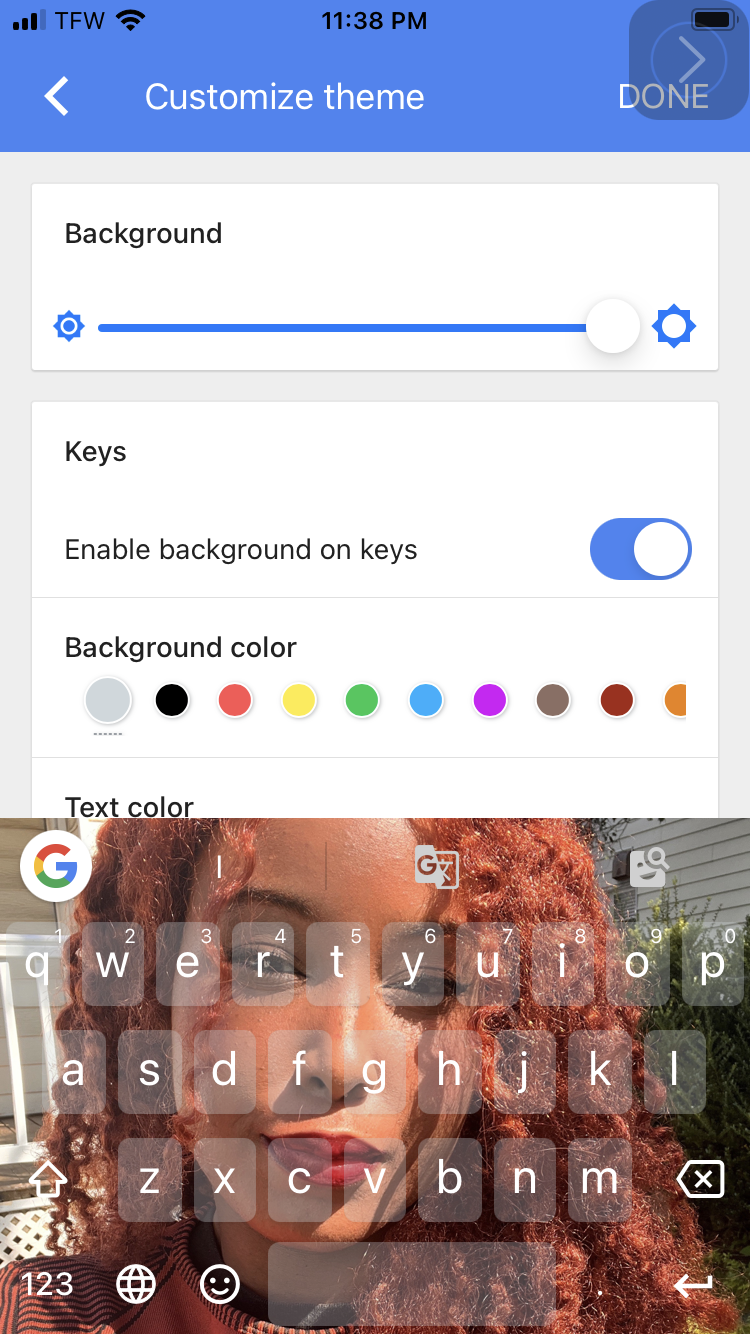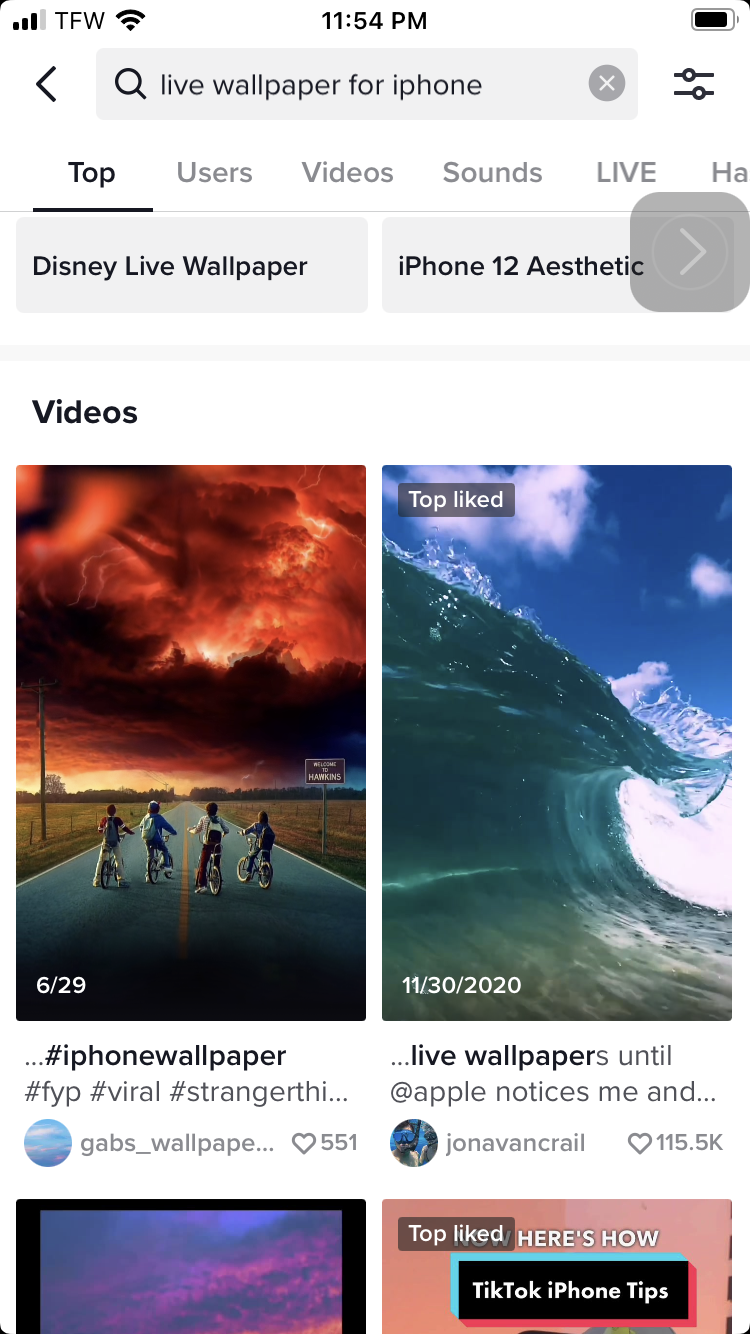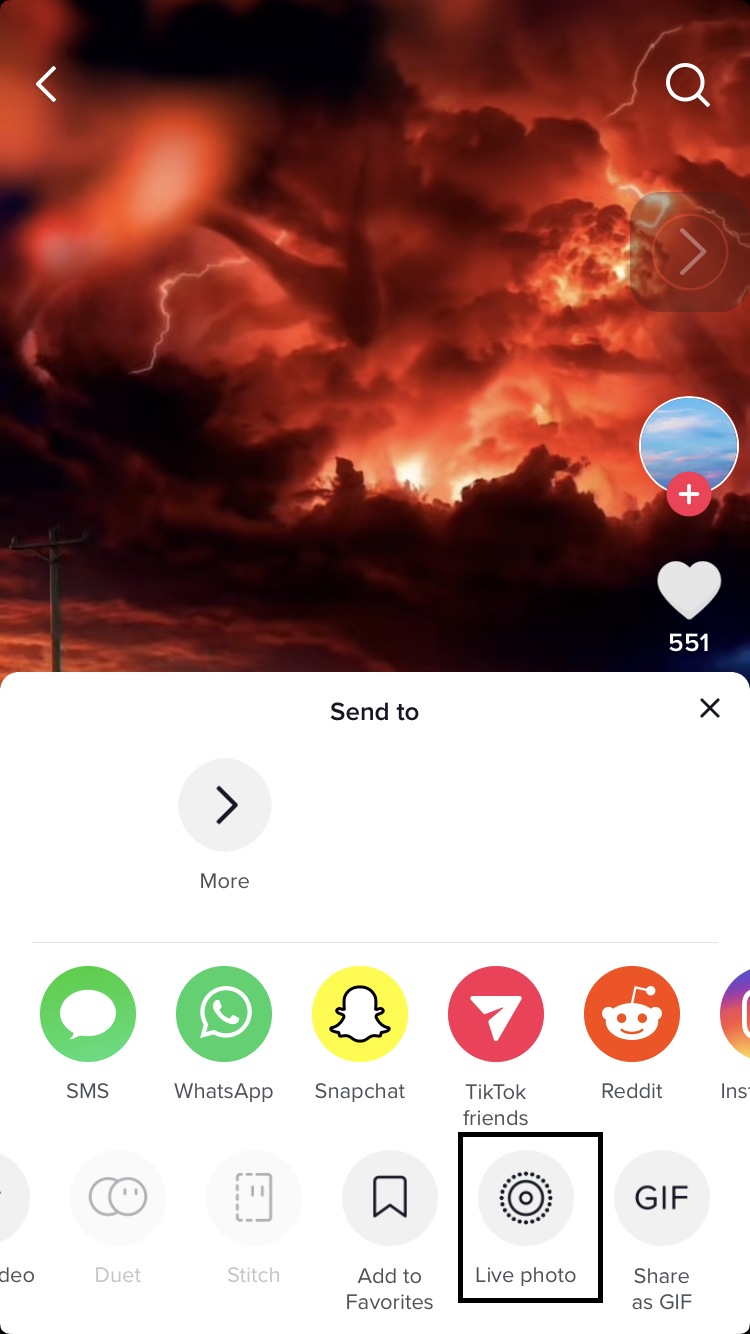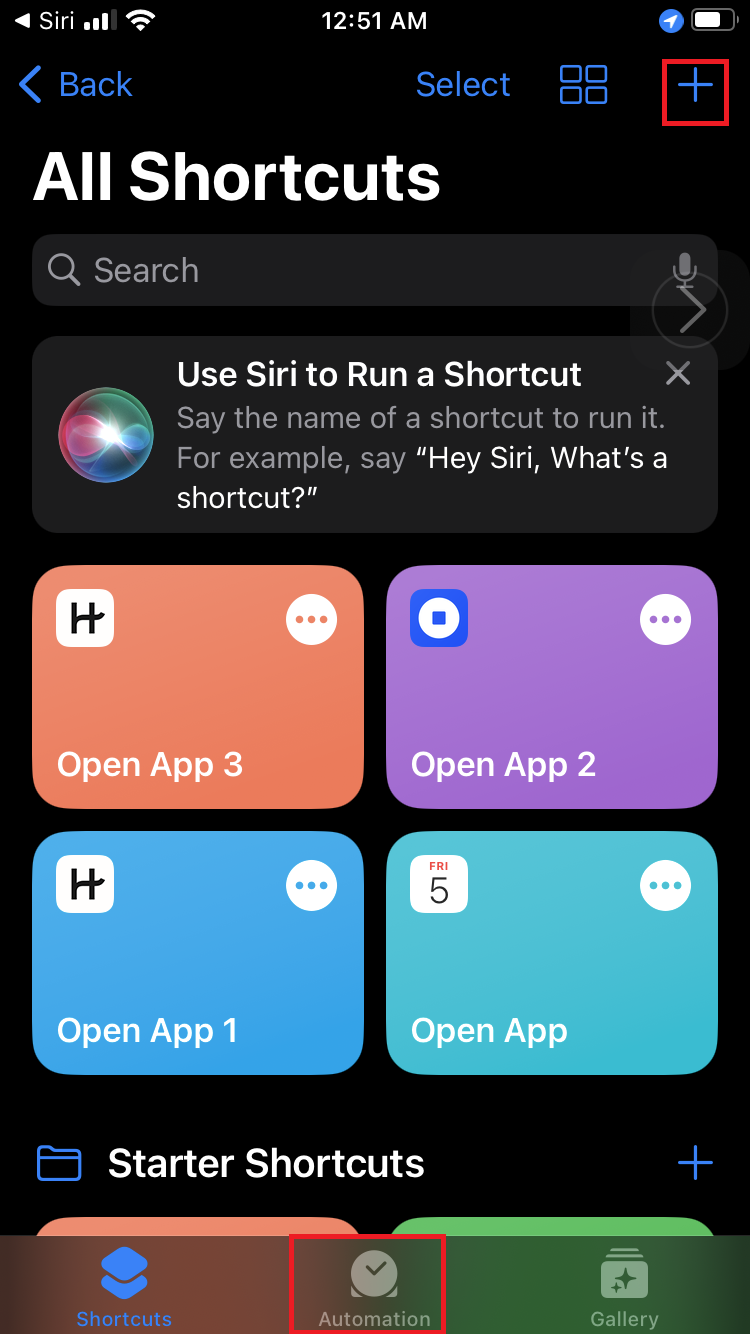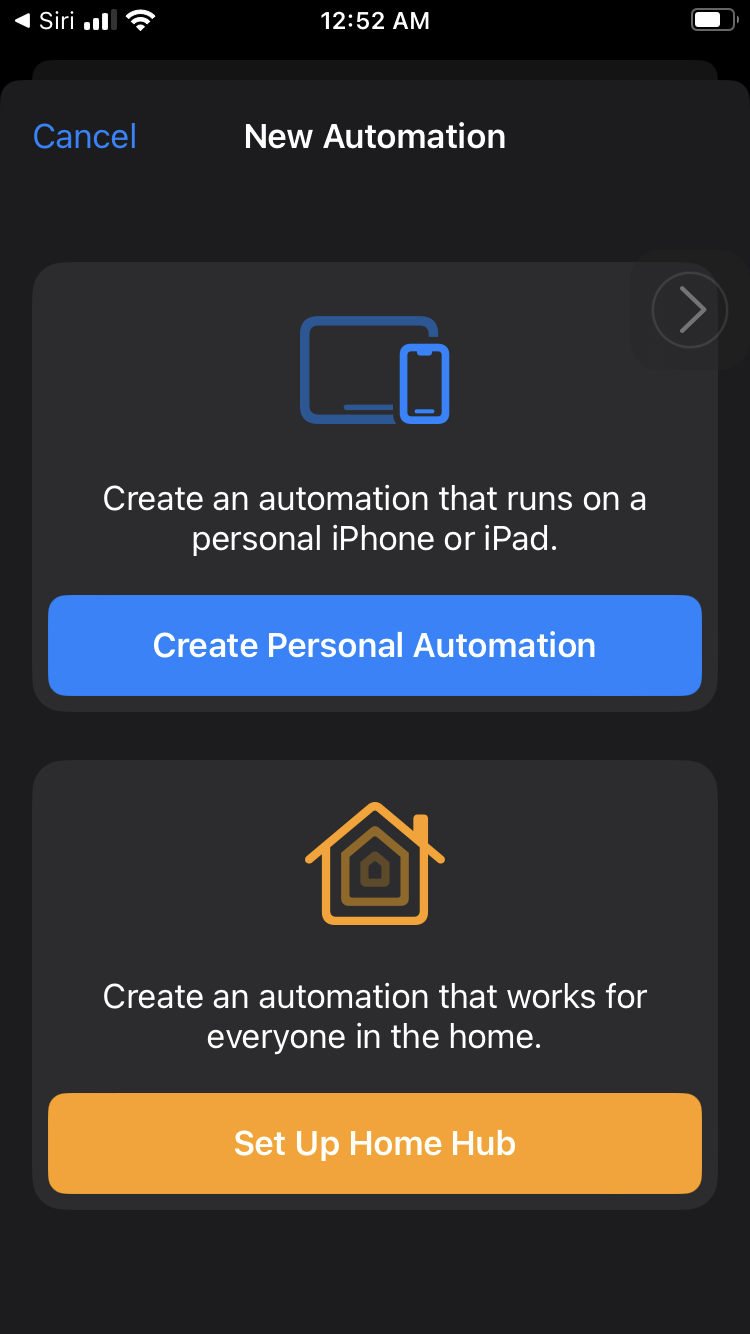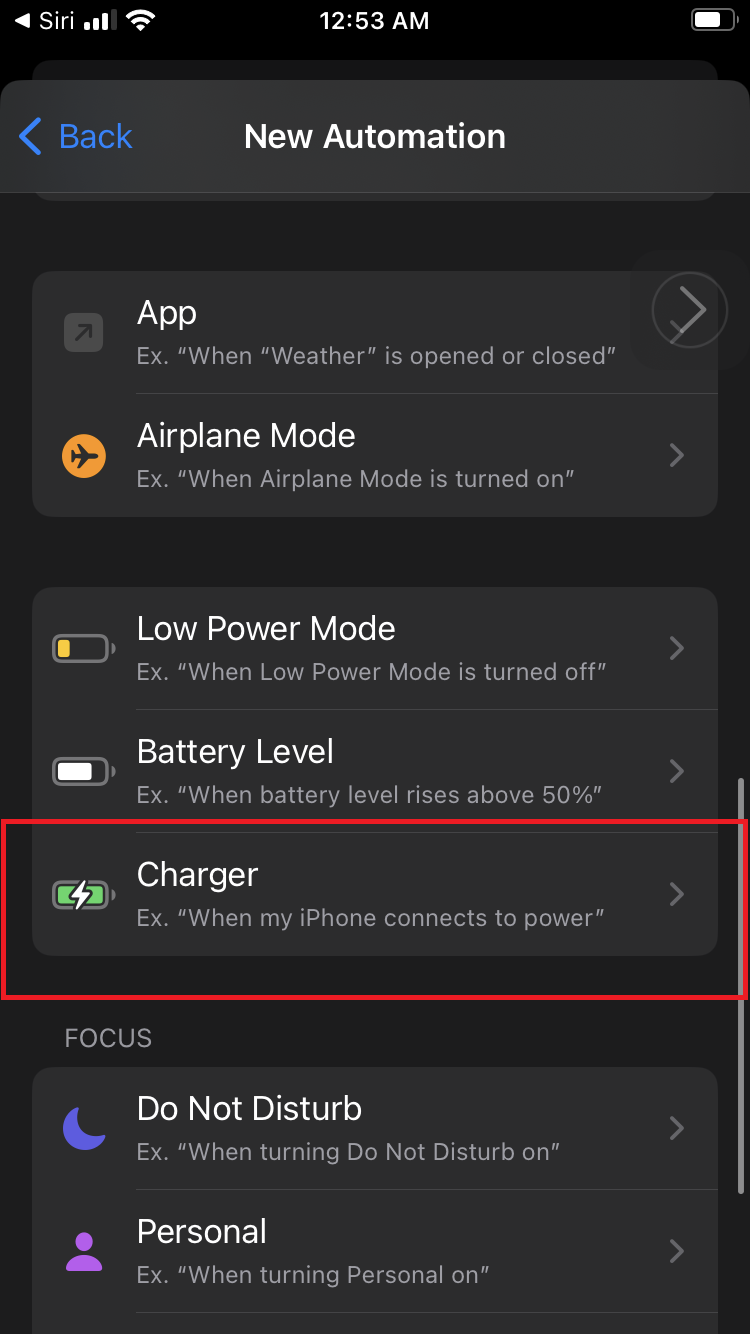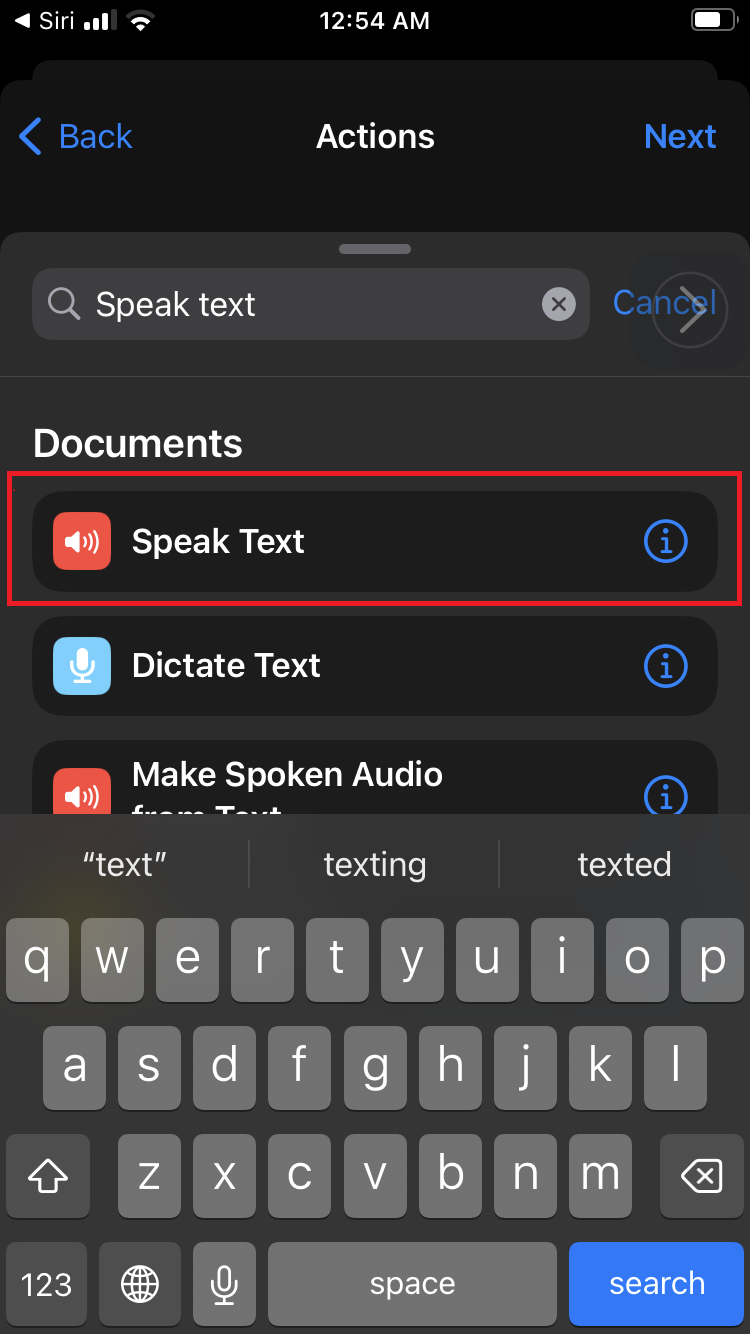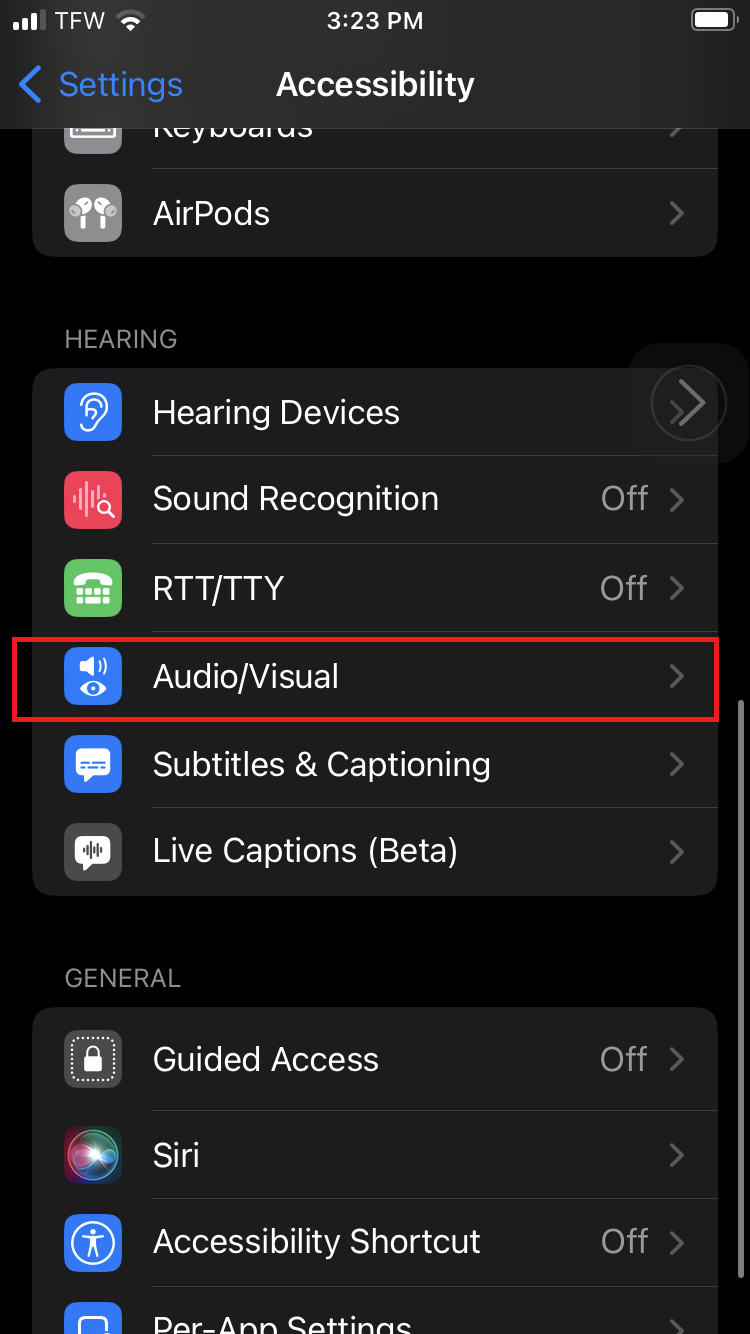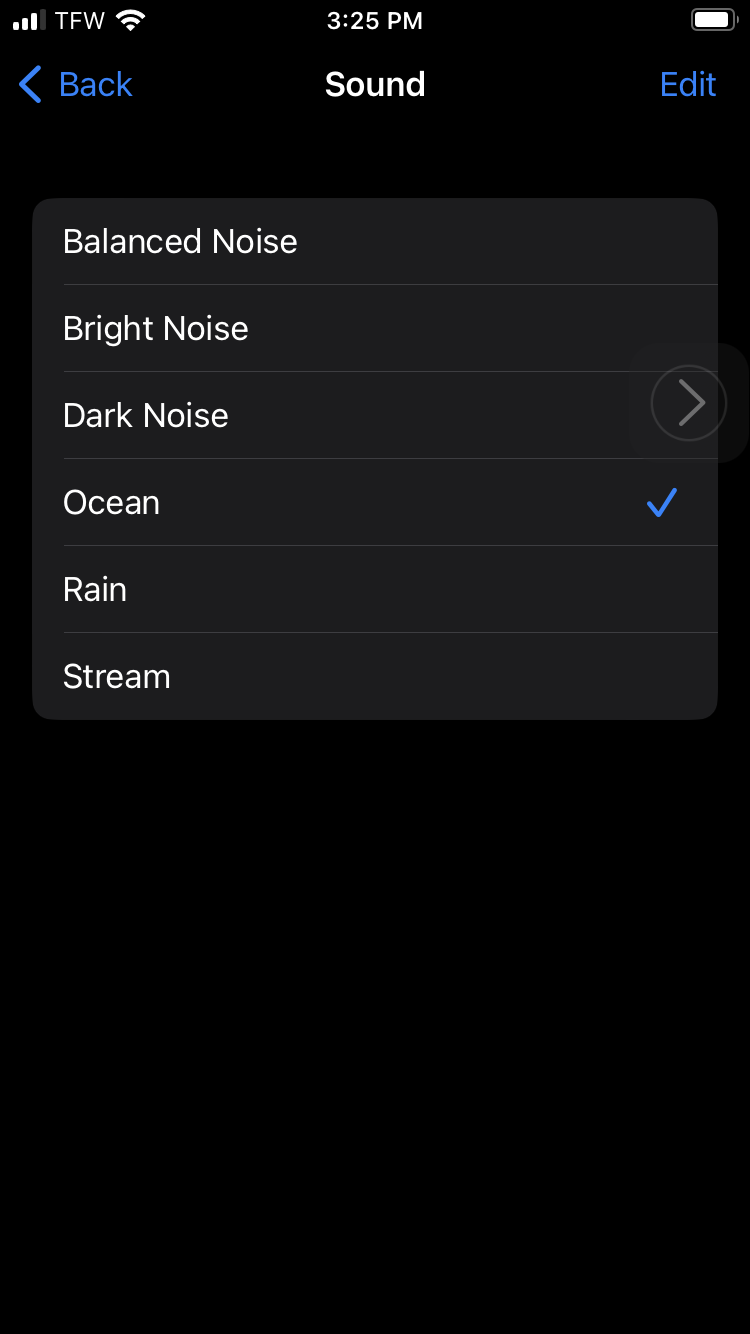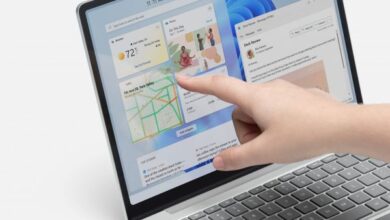5 astuces de personnalisation iPhone peu connues – faites de votre TikTok préféré votre écran de verrouillage
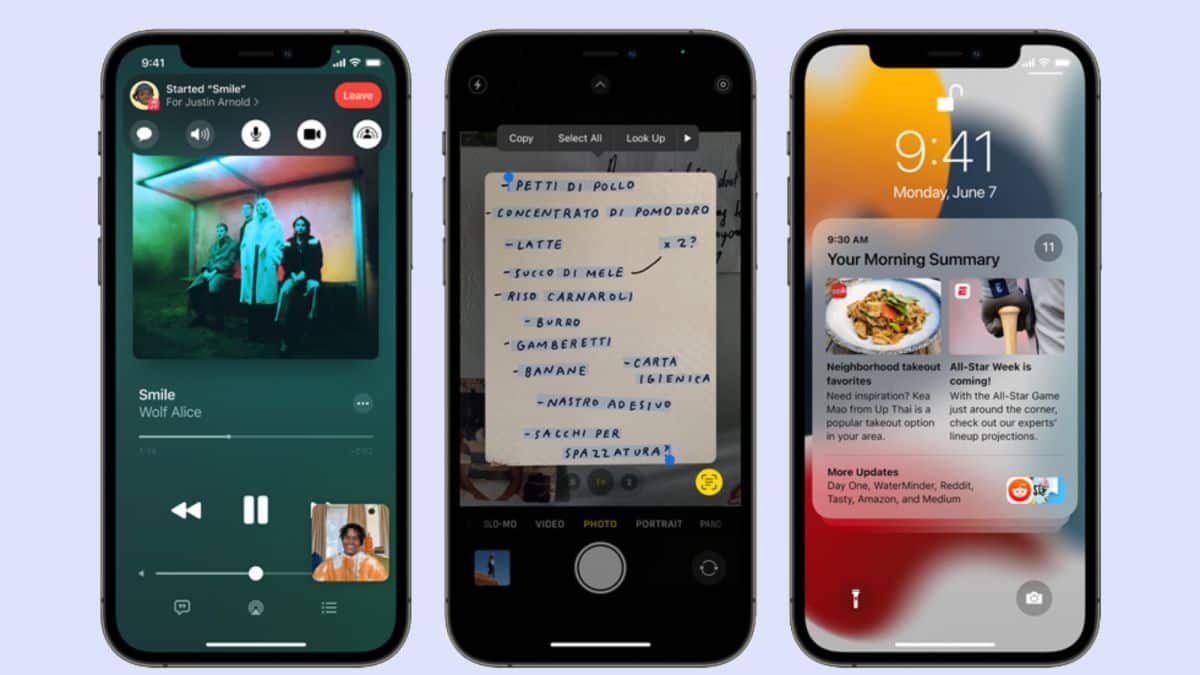
Faites-vous partie de ces gens qui, comme moi, n’ont rien changé à son iPhone depuis que tu l’as ?
Peut-être que vous aimez votre iPhone tel qu’il est (vous savez, basique et fade), mais je pense que sous cette coque durcie et anti-expressive se trouve un côté doux qui veut que votre appareil ait une touche de personnalité.
Si vous êtes prêt à transformer votre iPhone en votre mini-moi, nous avons quatre astuces iPhone peu connues qui vous aideront à personnaliser votre appareil et à abandonner ce look sans saveur, tout juste sorti de l’usine.
1. Obtenez des icônes frappantes de couleur néon
Une fois que vous activez cette fonctionnalité, vous attirerez des doubles prises de spectateurs curieux – c’est garanti. Cette astuce iPhone astucieuse inverse les couleurs de vos icônes iOS, leur donnant une palette accrocheuse sur le thème du néon (un merci spécial à TikToker san.shapes pour cette astuce).
1. Allez à Réglages.
2. Appuyez sur Accessibilité.
3. Appuyez sur Zoom. Ensuite, assurez-vous que la bascule pour « Zoom » est activée.
4. Effectuez un zoom arrière en appuyant deux fois sur l’écran avec trois doigts.
5. Appuyez sur Filtre de zoom suivie par Inversé.
6. Revenez à l’écran d’accueil, et voilà, il y a vos icônes de couleur néon.
Conseil : si vous préférez un look plus sombre, en noir et blanc, appuyez sur Niveaux de gris inversés Au lieu.
2. Ajoutez une image d’arrière-plan à votre clavier
Vous ne pouvez pas faire grand-chose pour personnaliser le clavier iOS de manière native. En tant que tel, vous devrez demander l’aide d’une application tierce pour ajouter un clavier personnalisable qui ornera avec plaisir n’importe quel thème que vous lui lancerez. Dans ce cas, nous allons « tricher » un peu en utilisant une application appelée GBoard.
1. Télécharger Gboard depuis l’App Store d’Apple.
2. Suivez les étapes pour configurer GBoard (la première étape vous oblige à lui accorder des autorisations et la deuxième étape vous invite à appuyer et à maintenir l’icône du globe pour changer de clavier).
3. Lancez l’application Gboard et appuyez sur Thèmes.
4. Appuyez sur le plus sous Personnalisé. Votre galerie apparaîtra ; choisissez votre arrière-plan souhaité.
5. Votre nouvel arrière-plan apparaîtra sur votre clavier.
Assurez-vous que Gboard est activé en appuyant longuement sur l’icône du globe. Vous pouvez également revenir au clavier iOS fade via l’icône du globe.
3. Définissez une « vidéo » TikTok comme écran de verrouillage
Les fonds d’écran statiques sont si passe. Suivez le temps et ajoutez un fond d’écran animé et dynamique à votre écran de verrouillage. Vous aurez besoin de l’application TikTok pour celle-ci, qui contient une multitude de fonds d’écran animés que vous pouvez utiliser pour votre écran de verrouillage.
1. Lancez TikTok, appuyez sur le bouton de recherche (la loupe) et tapez « live wallpaper ».
2. En avez-vous trouvé un qui vous plaît ? Appuyez sur le bouton de partage (la flèche) et appuyez sur Photo en direct.
3. Trouvez-le dans Photos app, appuyez sur le bouton de partage (icône carrée et flèche), puis appuyez sur Utiliser comme fond d’écran.
4. Appuyez sur l’icône en bas à droite et appuyez sur Définir l’écran de verrouillage.
5. Lorsque l’écran de verrouillage apparaît, le fond d’écran doit être vivant !
Malheureusement, si vous avez le iOS 16 bêta publique installé sur votre iPhone, vous devrez vous asseoir celui-ci
4. Programmez votre iPhone pour dire votre citation préférée chaque fois que vous le chargez
C’est un hack d’iPhone que j’ai repéré TikToker kaansanity. Avec un sens de l’humour décalé, il a programmé son iPhone pour qu’il dise « Merci, papa! » chaque fois qu’il branche un câble Lightning dans le port de charge de son iPhone.
Dans cet exemple, cependant, je vais programmer Siri pour dire une de mes citations préférées de Don’t Look Up.
1. Ouvrez Application de raccourcis.
2. Appuyez sur Automatisation suivi de l’icône plus.
3. Appuyez sur Créez une automatisation personnelle.
4. Sélectionnez Chargeur suivie par Prochain.
5. Appuyez sur Ajouter une action.
6. Taper « Prononcer le texte » dans la barre de recherche et sélectionnez-le. Tapez ce que vous voulez
7. Appuyez sur Prochain.
8. Désormais, chaque fois que vous chargez votre iPhone, il vocalise tout ce que vous lui avez programmé.
5. Faites en sorte que votre téléphone émette des sons naturels cohérents
Cette astuce iOS est pour mes amoureux de la nature et les amateurs de bruit blanc. Croyez-le ou non, vous pouvez programmer votre iPhone pour émettre des sons de l’océan, de la pluie, etc.
1. Lancer Réglages.
2. Appuyez sur Accessibilité.
3. Appuyez sur Audio-visuel.
4. Sélectionnez Bruits de fond et appuyez sur Du son.
5. Choisissez votre son préféré : Stream, Ocean, Rain, Dark Noise, Bright Noise ou Balanced Noise.
Vous devriez entendre le son souhaité jouer en arrière-plan. Vous pouvez également régler le volume sous Sons de fond.
1 avril 2025 16h35